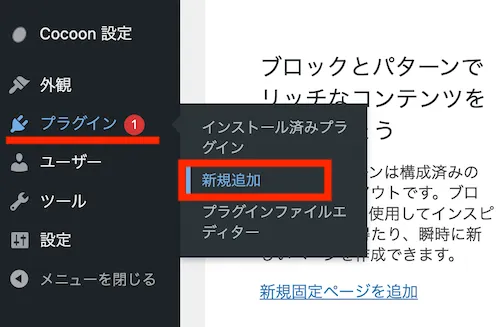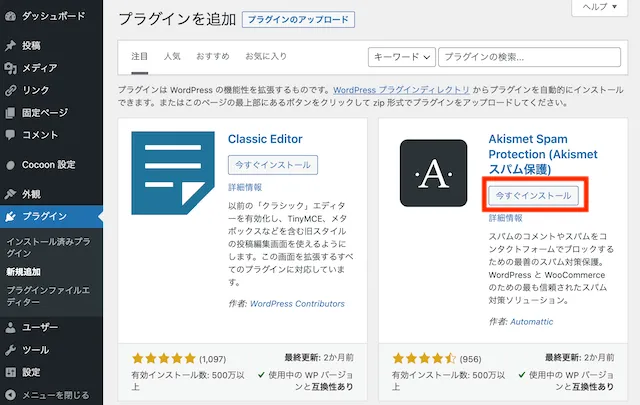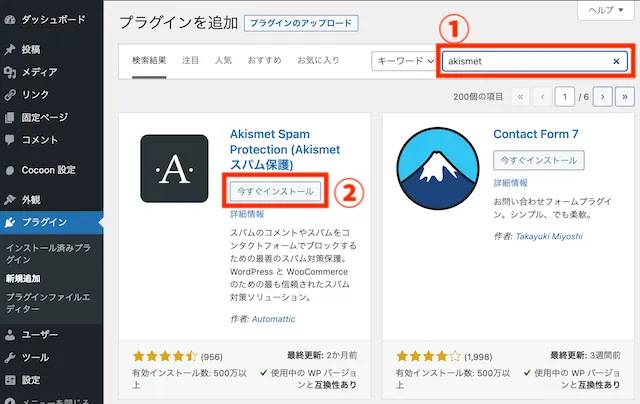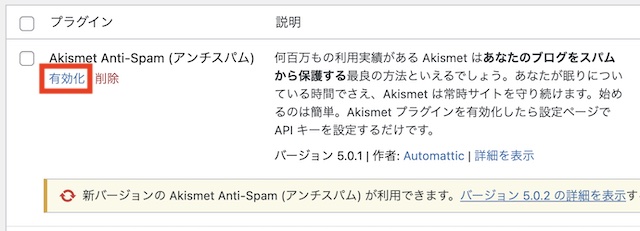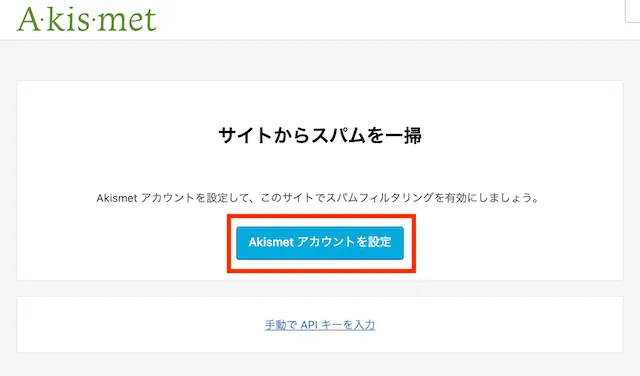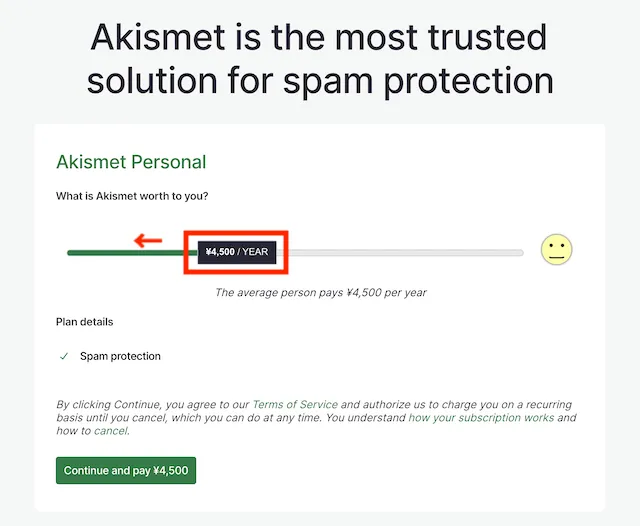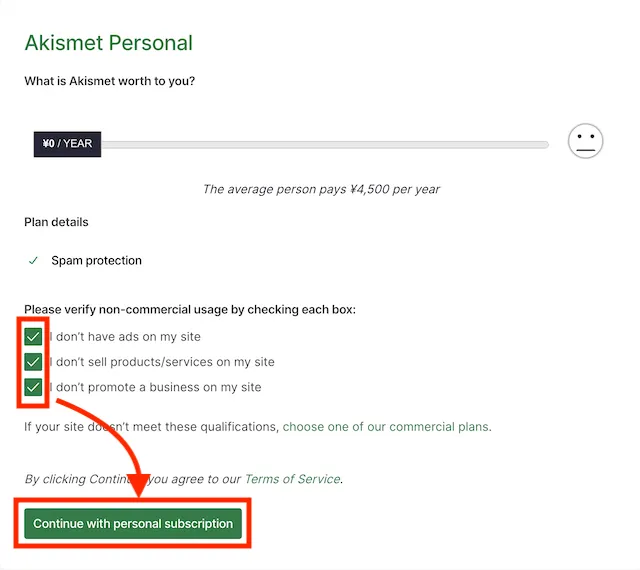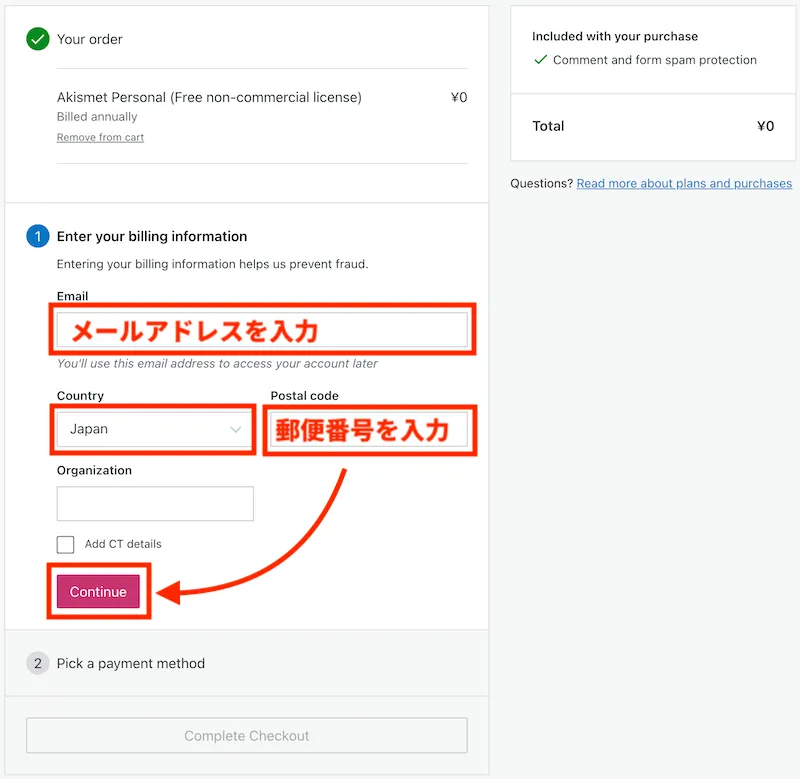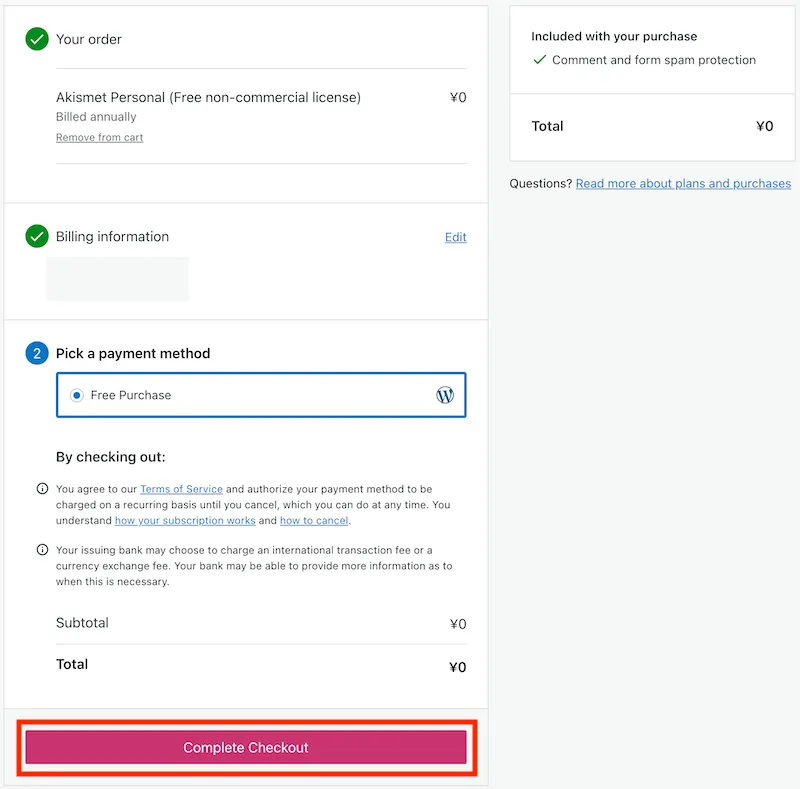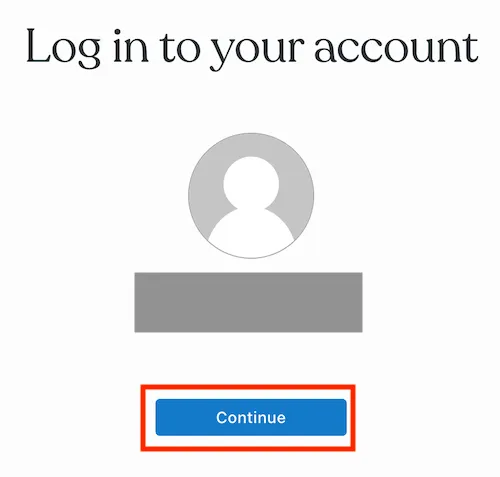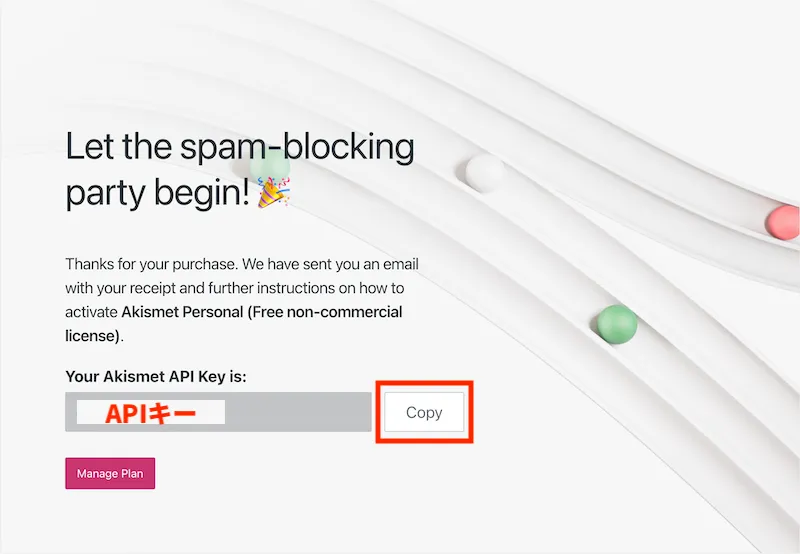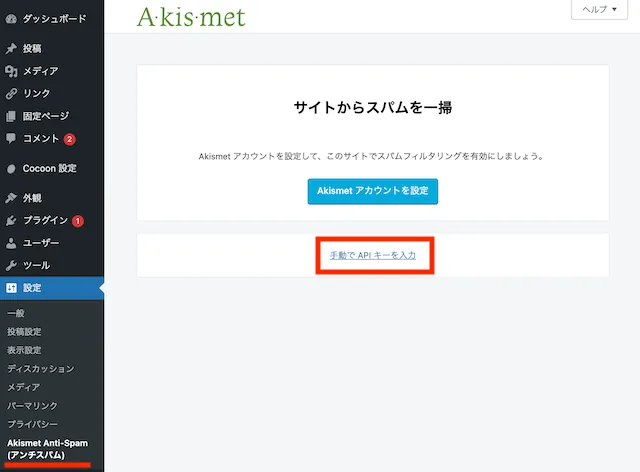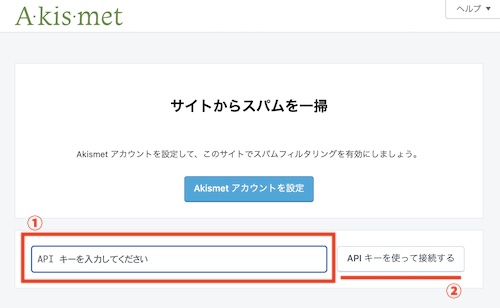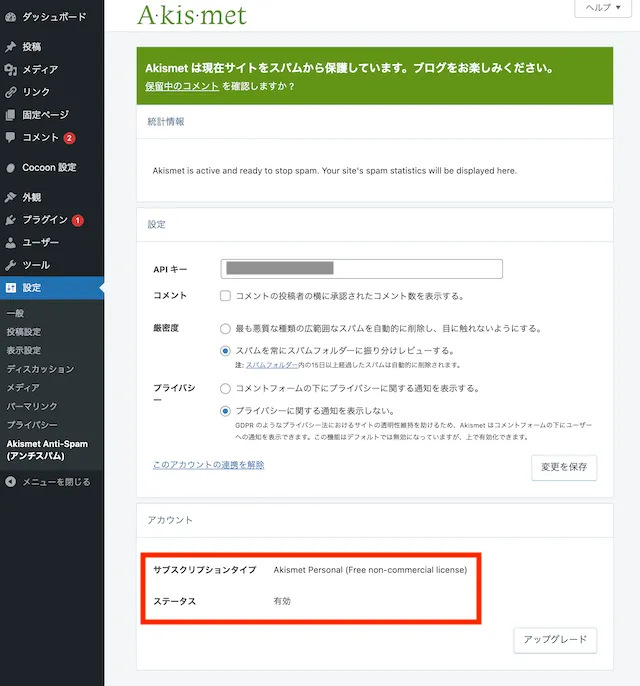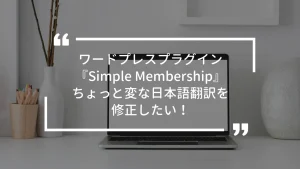ワードプレス(WordPress)プラグイン『Akismet Anti-Spam (アンチスパム)』の設定方法

『Akismet Anti-Spam (アンチスパム)』は、コメント欄やフォームなどのスパムから守ってくれるワードプレス(WordPress)のプラグインです。ワードプレスをインストールすると、プラグインの項目にデフォルトで入っているので、ご存知の方も多いのではないでしょうか。
このプラグインは、有効化するだけでは機能せず、APIキーを取得して設定する必要があります。その方法をご案内します。
WordPress.org 日本語
Akismet Anti-spam: Spam Protection
スパムのコメントやスパムをコンタクトフォームでブロックするための最善のスパム対策保護。WordPress と WooCommerce のための最も信頼されたスパム対策ソリューション。
目次
プラグインをインストールする(削除している場合)
先ほども書きましたが、このプラグインはワードプレスをインストールすると、プラグインの項目にデフォルトで入っています。「インストール済みプラグイン」の項目に入っていましたら、この手順は不要ですので、次にお進みください。
STEP
ワードプレス管理画面の左側メニューから「プラグイン」の中の「新規追加」をクリックします。
STEP
プラグイン一覧の中に「Akismet Spam Protection(Akismet スパム保護)」が表示されているので、「今すぐインストール」ボタンを押します。
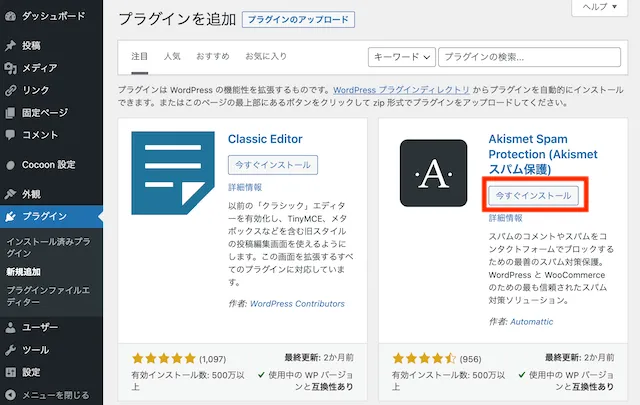
もし、一覧に表示されていなかったら、右上の「プラグインの検索」枠に「Akismet」と入力してください。このように表示されます。
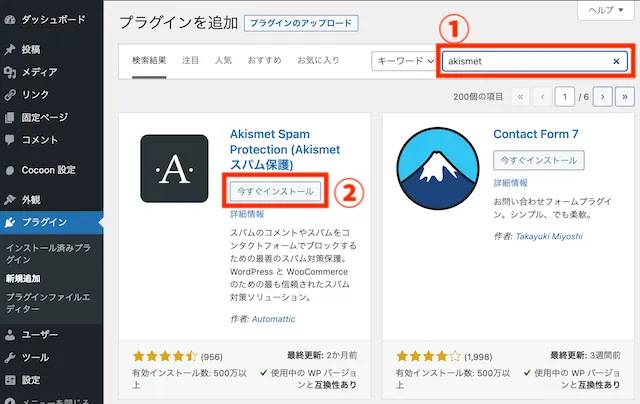
インストールが終わりましたら、左側メニューから「インストール済みプラグイン」をクリックして、次に進んでください。
プラグインの有効化とAkismetのAPIキーの取得・設定方法
プラグインを有効化し、AkismetのAPIキーの取得と設定をしていきます。
STEP
プラグインを有効化します。
「Akismet Anti-Spam (アンチスパム)」という文字の下にある「有効化」をクリックします。
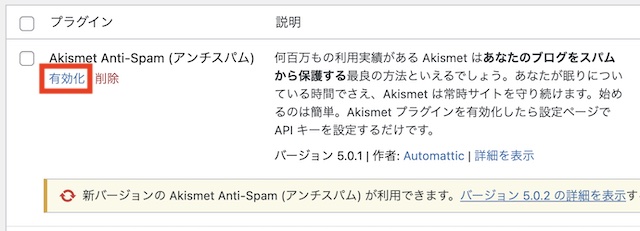
STEP
Akismetの画面に移動します。「Akismetアカウントを設定」ボタンを押してください。
STEP
Akismetサイトへ移ります。
新しいタブが開き、下記の画像のような画面が開きます。「Get Personal」ボタンを押します。

STEP
「What is Akismet worth to you?」と表示された下のバーをドラッグ&ドロップで一番左に動かします
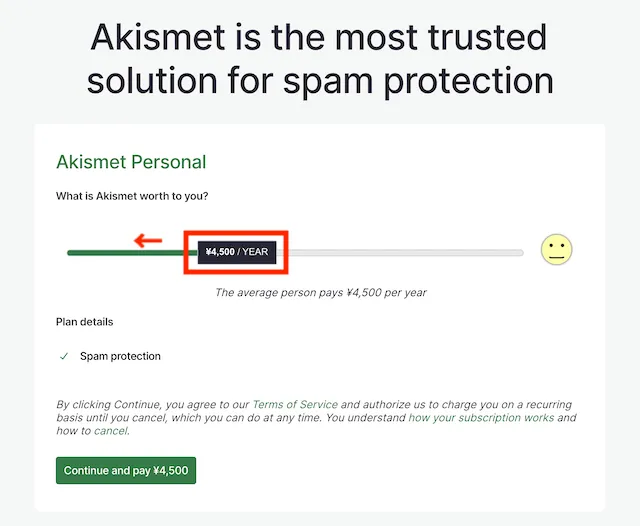
すると、「Please verify non-commercial usage by cheking each box:」というチェックボックスが表示されるので、すべてにチェックを入れて、『Continue with personal subscription』ボタンを押します。
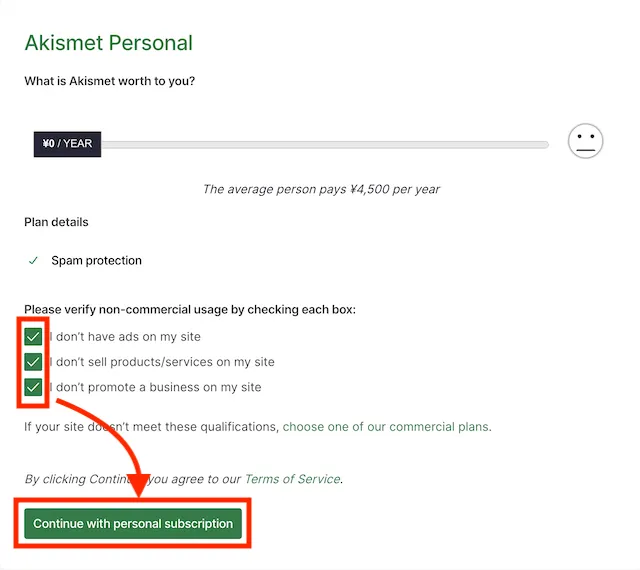
- 画面左下にあるように、商用ではない個人サイトの場合に無償利用が可能となっています。商用利用の際は課金が必要となります(パーソナルプランで750/年から選択可能)。ここではブログを作ったばかりで、商用化していないことを想定して無償利用のご説明を続けます。
STEP
必要事項を入力します。
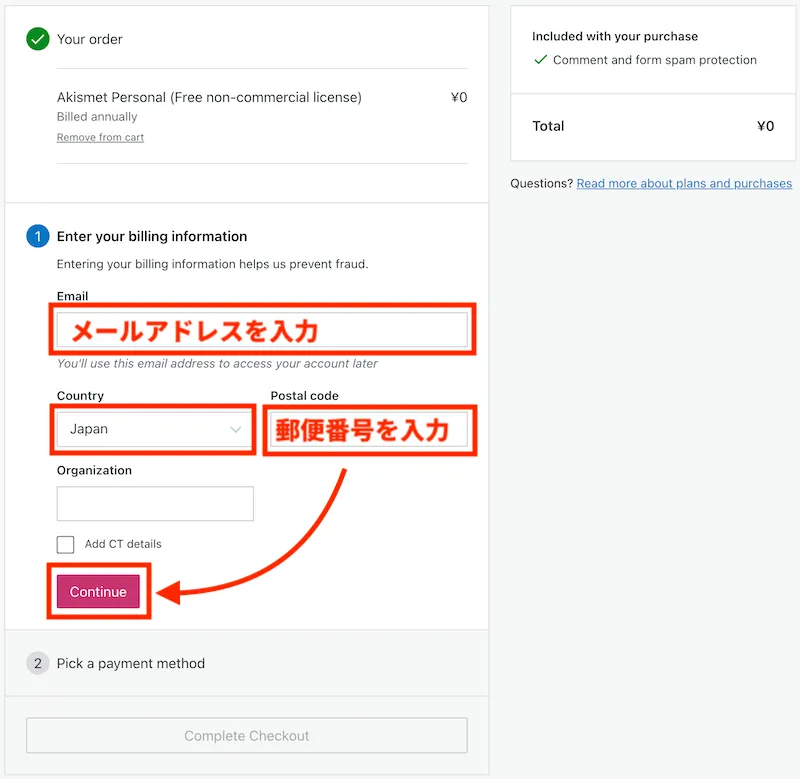
Email:あなたのメールアドレス
Country:Japanを選ぶ
Postal code:あなたの住所の郵便番号
上記を入力し、「CONTINUE」ボタンを押します。
STEP
下記の画面が表示されるので、「Complete Checkout」を押します。
STEP
「Log in to your account」画面が表示されるので、「CONTINUE」ボタンを押します。
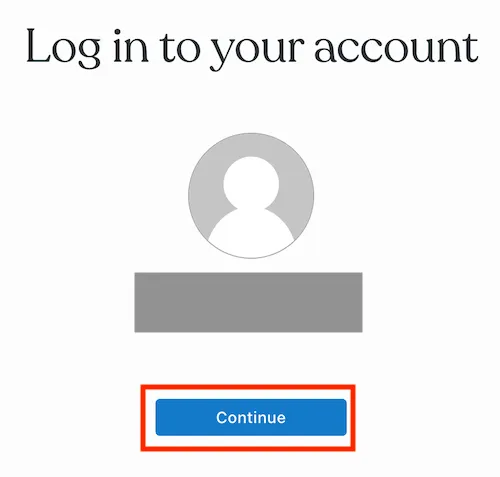
すると、APIキーが表示されるので、横の「Copy」ボタンを押してコピーしたら、この画面は終了です。
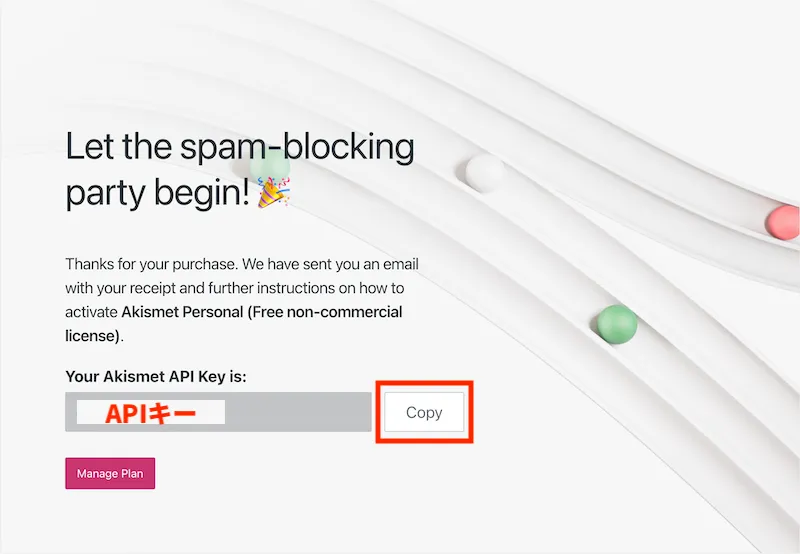
STEP
ワードプレスの画面に戻り、Akismetの「手動でAPIキーを入力」をクリックします。
ワードプレスの画面が違う表示になっている場合、左側メニューの「設定」の中の「Akismet Anti-Spam(アンチスパム)」をクリックして下記の画面を表示させてください。
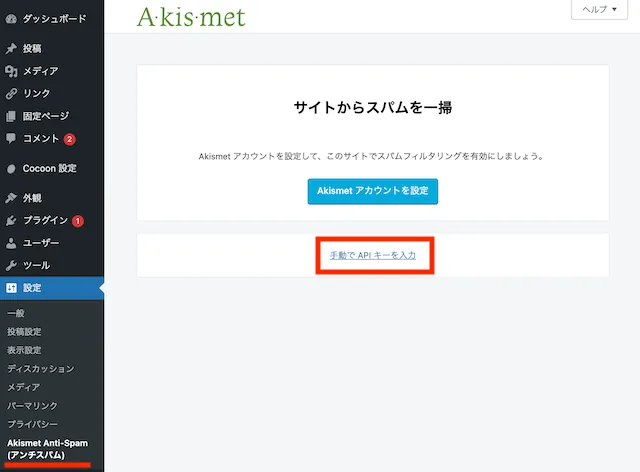
STEP
APIキーをワードプレスの「APIキーを入力してください」欄にコピーしたAPIキーを貼り付け、「APIキーを使って接続する」ボタンを押します。
STEP
画面が切り替わり、アカウント欄のサブスクリプションタイプが「Akismet Personal (Free non-commercial license)」、ステータスが「有効」になっていたら完了です。
この記事を書いた人
 半沢 まり子
Web集客の伴走パートナー/Webライター/ウェブ解析士
半沢 まり子
Web集客の伴走パートナー/Webライター/ウェブ解析士
「表現力×解析力×時短」を活かしたWebライティング集客術で、ひとり起業の女性の堅実的で継続的なWeb集客をサポートしている。また、主婦向けWebライティング講座を実施し、自宅で働きたい子育て中の女性の在宅ワークを支援している。
ホームページ作り・SEOライティングからデータ解析・改善提案や時短術を含めたトータルサポート、会社員時代のユーザーサポート経験による丁寧で分かりやすいサポートが好評。行政が強いジャンルでGoogle検索結果の上位獲得や大手メディアへの寄稿実績あり。
ライフステージの変化に合わせて仕事も家庭も心地よく両立したい女性をサポートすることで、ゆとりのある家庭を増やし、子育てしやすい環境を育むことが目標。横浜在住の二人の娘を持つシングルマザー。